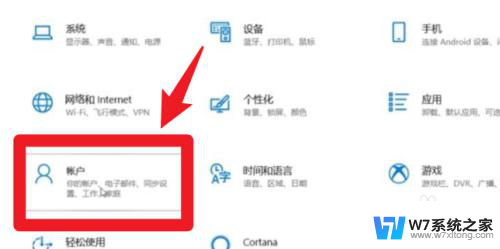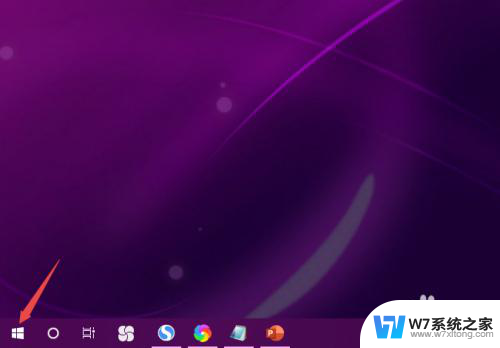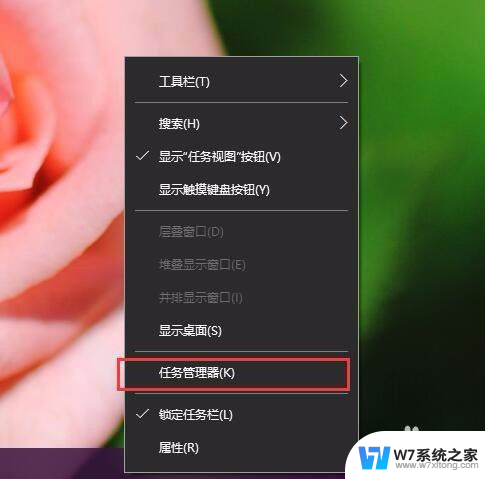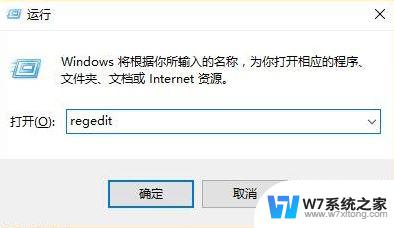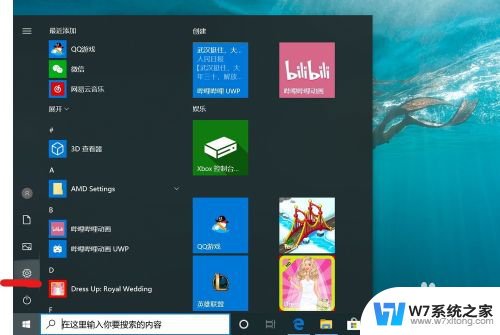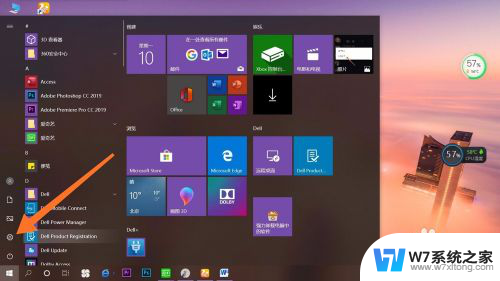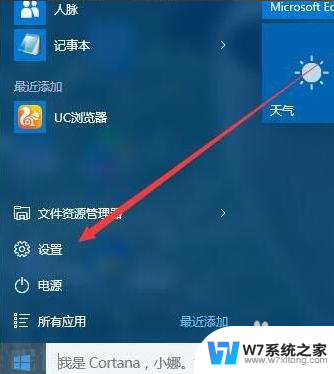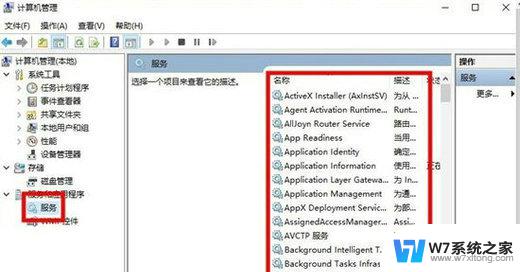pin密码怎么关闭 win10怎么取消pin码
在Windows 10系统中设置PIN码是一种方便快捷的登录方式,但有时候我们可能会想要关闭或取消这个PIN码,关闭PIN码的操作非常简单,只需要进入系统的设置界面,找到账户选项,然后点击登录选项中的PIN码选项,最后选择删除即可。取消PIN码同样也是在设置界面中操作,只需点击PIN码选项,然后选择不使用密码即可完成取消PIN码的操作。通过这些简单的步骤,我们可以轻松关闭或取消Windows 10系统中的PIN码,让登录更加便捷。
操作方法:
1.要想取消PIN码,第一步当然是找到设置界面啦!首先点击屏幕左下角的“开始”,在开始界面点击“设置”小图标。
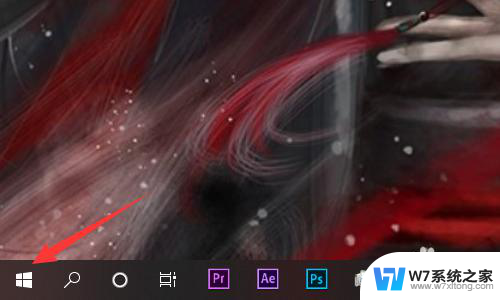
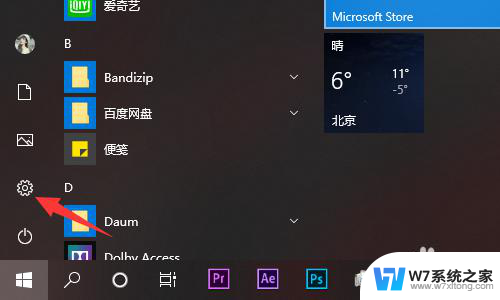
2.PIN是个人账户密码,所以进入设置界面后。需要下拉界面找到左侧的“账户”选项。
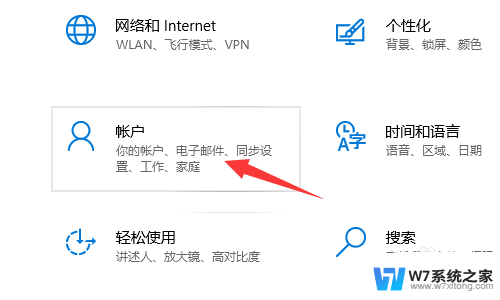
3.在账户界面左侧有一排选择,大多数人都把PIN当做开机密码。所以当然要选择“登录选项”啦!
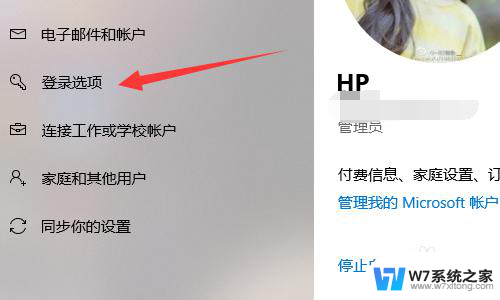
4.进入登录选项后可以看到很多登录选项(什么指纹识别呀、人脸识别啦之类的),找到并点击“Windows Hello PIN”,在弹出删除选项后点击“删除”就可以删除PIN啦。
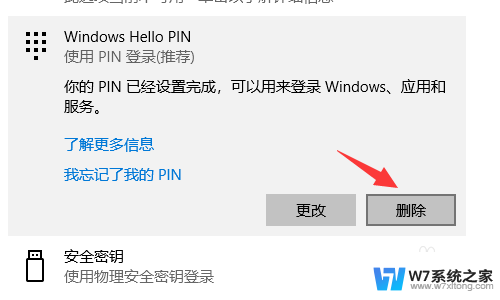
以上就是如何关闭PIN密码的全部内容,如果有任何疑问,用户可以根据小编的方法进行操作,希望能够帮助到大家。